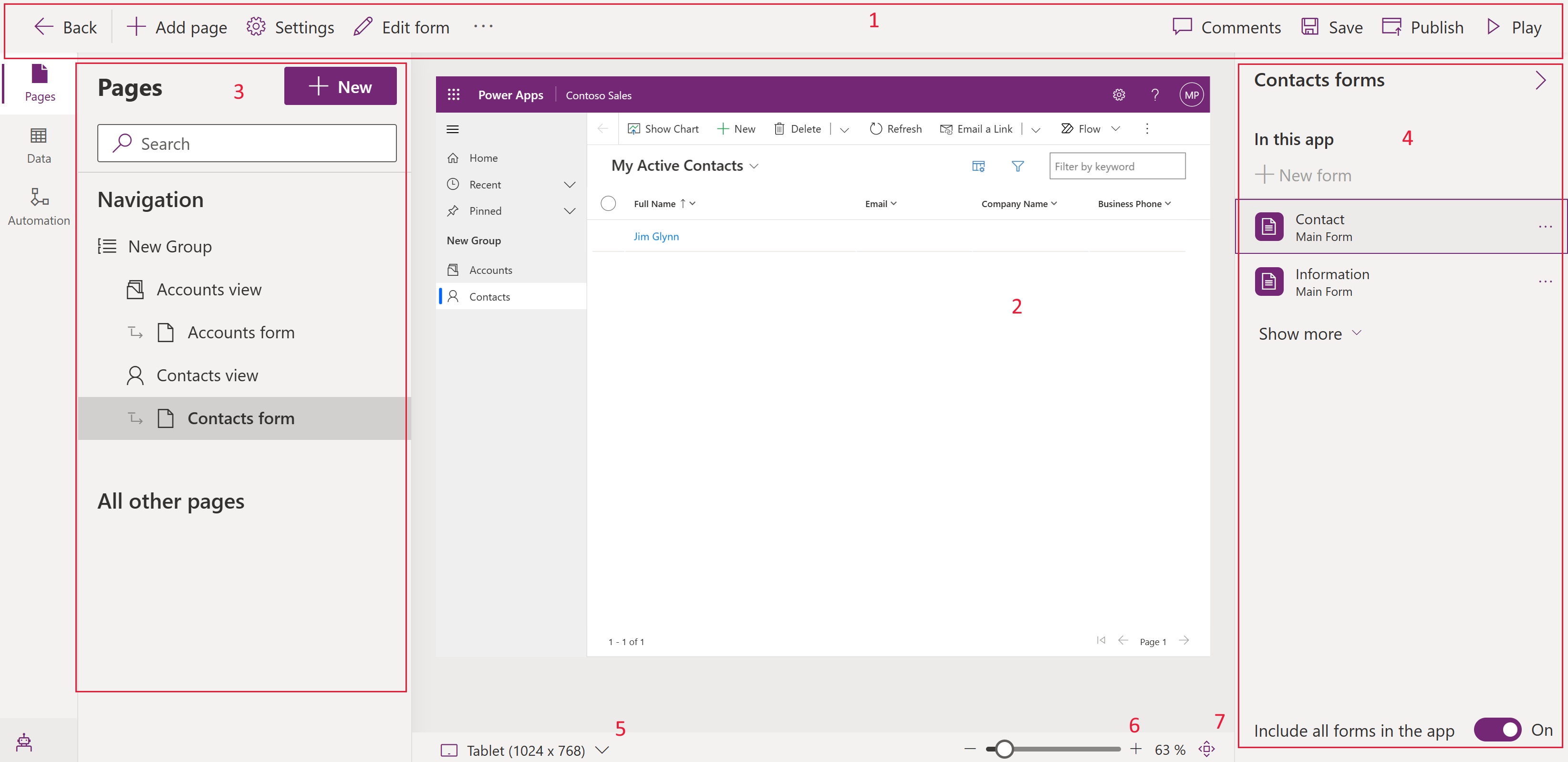模型驱动应用设计器概述
在处理模型驱动应用时,模型驱动应用设计器提供现代的 WYSIWYG 创作体验。
对应用所做的更改会即时反映在预览中,让您可以准确地看到应用在发布后如何向用户显示。
应用程序设计器界面包含以下区域:
命令栏 – 显示可用操作:
- 返回。 关闭模型驱动应用程序设计器并将您返回到 Power Apps 网站 (make.powerapps.com)。
- 添加页面。 创建一个新页面,其中可以包括表窗体和视图、表仪表板或应用的自定义页面。
- 设置。 打开应用属性,如名称和说明。
- 编辑窗体:打开窗体设计器来编辑应用预览中显示的默认窗体。
- 评论。 向应用添加注释。 详细信息:在模型驱动应用程序设计器中添加注释
- 保存。 保存应用。
- 发布。 使更改可供其他用户使用。
- 播放。 在运行模式下在新选项卡中打开应用。
应用预览 – 显示窗体在发布后向用户显示时的实时预览。
窗格 - 左侧导航窗格包含以下区域:
- 页面。 导航部分显示使用区域、组和子区域构成的应用的布局。 您可以向导航中添加或删除组和子区域。 所有其他页面部分都显示您的应用中的组件。 从此部分中,您可以选择为每个表添加或删除窗体、视图和仪表板。
- 数据。 提供当前在您的应用中使用的所有可用表的视图,以及您的环境中可用的所有表的视图。
- 自动化。 显示作为此应用一部分的业务流程流。 您可以向应用添加、删除或创建新的业务流程流。
属性窗格 – 显示所选组件的属性以及与所选表关联的窗体和视图。 选择铅笔或省略号将打开窗体或视图设计器。
预览大小切换器 - 更改窗体预览的大小,以帮助您查看窗体在各种尺寸的屏幕上如何显示。
缩放滑块 - 放大或缩小应用预览,以帮助您看得更清楚。
适应屏幕 - 用于让应用预览适应可用屏幕尺寸的快速操作。
导航窗格选项
若要编辑应用的导航,请选择导航旁边的 ...,然后选择设置。
 可使用以下选项:
可使用以下选项:
显示主页。 默认启用。 选择后,将显示应用的主页链接。
显示最近项。 默认启用。 选择后,将显示最近查看的页面链接。 选择链接将显示所有最近查看的页面。
显示已固定。 默认启用。 选择后,将显示已固定的页面。 应用用户选择最近下列出的记录旁边的图钉图标,将其添加到已固定的行中。
启用可折叠的组。 默认禁用。 选择后,站点地图中组下显示的子区域可以展开或折叠。
启用区域。 默认禁用。 选择后,可以将新区域添加到应用。 对于具有多个区域的应用,默认启用此设置。 当应用具有多个区域时,无法禁用此设置。

已知限制
- 应用的 URL 无法指定。
后续步骤
反馈
即将发布:在整个 2024 年,我们将逐步淘汰作为内容反馈机制的“GitHub 问题”,并将其取代为新的反馈系统。 有关详细信息,请参阅:https://aka.ms/ContentUserFeedback。
提交和查看相关反馈